
Być może słyszałeś, jak fotografowie mówią o „aberracji chromatycznej”, jakby to była choroba. Dzisiaj wyjaśnimy, co oznacza ten termin, i udostępnimy zaawansowaną technikę usuwania go ze zdjęć, jeśli zajdzie taka potrzeba.
W zależności od warunków oświetleniowych lub nieprawidłowego używania obiektywu aberracja chromatyczna może zrujnować zdjęcie i zmniejszyć ilość szczegółów rejestrowanych przez aparat. Podczas gdy obiektywy i aparaty są opracowywane z technologią zmniejszającą te usterki, prosty fakt jest taki, że nadal pojawiają się one we właściwych (lub niewłaściwych?) Warunkach. Czytaj dalej, aby dowiedzieć się więcej, w tym o tym, jak je naprawić za pomocą programu Photoshop lub GIMP.
Definicja aberracji chromatycznej w fotografii
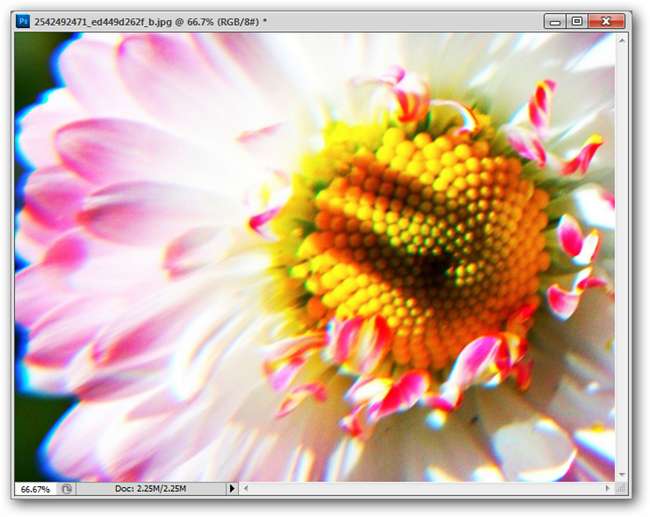
Oto znaleziony przez nas obraz, który jest dobrym przykładem aberracji chromatycznej. Części obrazu wydają się miękkie, co może częściowo wynikać z nieznacznego nieostrego obiektywu, z wyjątkiem tego, że aberracja prawie na pewno powoduje utratę rozdzielczości szczegółów. Zwróć uwagę na niebieską aureolę po lewej stronie obrazu i rozrzuconą po różnych obszarach.
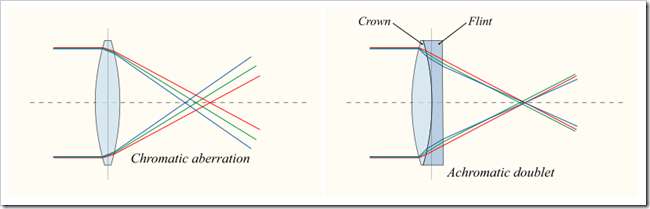
Soczewki mogą zmieniać prędkość poruszania się przez nie światła, a jest to funkcja częstotliwości tego światła. Gdy światło przechodzi przez tę soczewkę, różne długości fal (kolory) poruszają się z różnymi prędkościami i padają w różnych miejscach na czujniku. Czasami użycie obiektywu w sposób, w jaki nie został zaprojektowany, może spowodować aberrację - jak na tym zdjęciu, przy użyciu obiektywu, który był prawdopodobnie nieodpowiedni do tak ekstremalnego zbliżenia. W rezultacie czerwony, zielony i niebieski zbiegają się w różnych punktach i tworzą kanały obrazu, które się nie pokrywają.
Istnieją bardziej techniczne opisy tego, czym jest aberracja chromatyczna, ale dla naszych celów skupimy się na tym prostszym wyjaśnieniu i jego związku z plikami graficznymi.
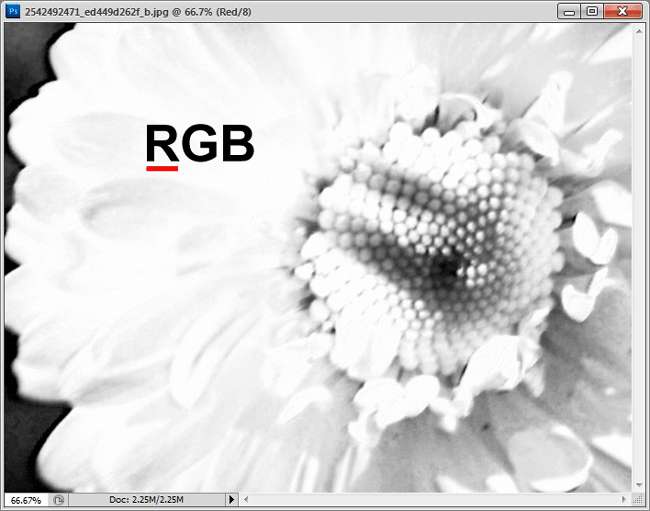
W tej animacji staje się bardziej jasne, co to wszystko oznacza. Możesz zobaczyć przesunięcie obrazu, gdy przechodzi przez kanały koloru czerwonego, zielonego i niebieskiego. Każdy kanał może być renderowany dość ostro, ale ponieważ łączą się one w obraz, jakość obrazu jest uszkodzona. Naprawienie tego uszkodzenia jest możliwe. Oto właściwa metoda, wykorzystująca zrozumienie, czym jest aberracja chromatyczna.
Naprawianie aberracji chromatycznej w zaawansowany sposób

Otwórz obraz dotknięty aberracją. Właściwym sposobem naprawienia aberracji jest po prostu wyregulowanie i wyrównanie kanałów tak, aby pasowały do siebie. Może to stanowić wyzwanie, ponieważ światło ma tendencję do przyspieszania w różnych punktach soczewki, powodując większe zniekształcenia w niektórych obszarach niż w innych.
Uwaga dla czytelników: nasza demonstracja odbywa się w Photoshopie. Ale dla tych czytelników, którzy używają innych programów, takich jak darmowy GIMP, mogą również skorzystać z tej metody, ponieważ będziemy używać technik wspólnych dla potężnego oprogramowania do edycji obrazów. Czytelnicy pracujący na zdjęciach RAW mają szybszą, bardziej automatyczną metodę redukcji aberracji już istniejących w Camera Raw. Istnieje również pewien rodzaj aberracji nazywany czasem „ fioletowa grzywka ”To nie jest to, co dzisiaj dostosowujemy. Więcej informacji na ten temat później.
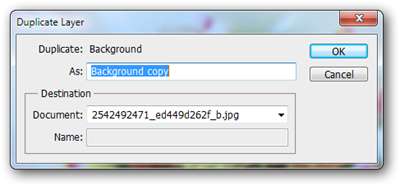
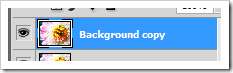
Rozpocznij swoją pracę od skopiowania swojego obrazu. Większość zmian wprowadzimy na tej kopii, ale po zakończeniu będziemy też potrzebować naszego obrazu tła.
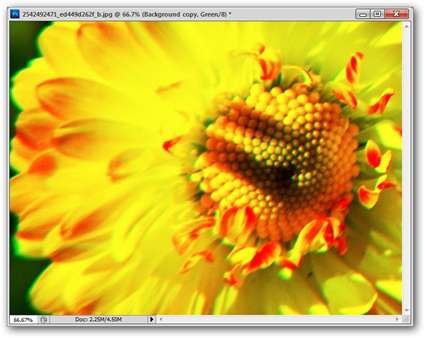
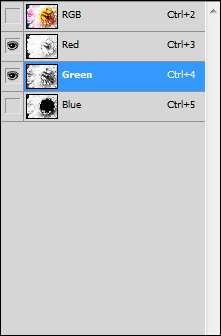
Zaczniemy od dostosowania naszego Zielony kanał pasujący do naszego czerwonego kanału. Częstotliwość światła zwiększa się, gdy światło przesuwa się z czerwonego przez zielony na niebieski, więc dostosujemy kolor zielony i niebieski, aby dopasować go do czerwieni o niższej częstotliwości. Wybierz swój zielony kanał i upewnij się, że niebieski jest wyłączony, abyś mógł zobaczyć, jak zachodzą na siebie kanały zielony i czerwony.

Po zaznaczeniu zielonego kanału naciśnij Ctrl + A, aby zaznaczyć wszystko, a następnie naciśnij Ctrl + T, aby wykonać swobodną transformację tego zielonego kanału.
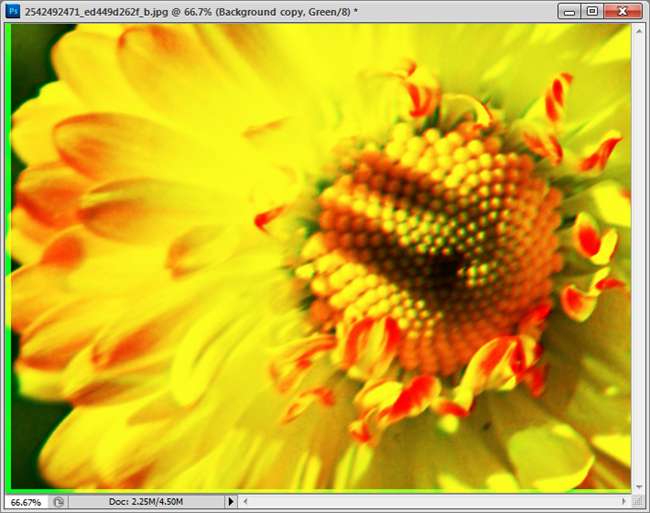
Ostrożnie przekształć kanał tak, aby pasował do zewnętrznych krawędzi. Kiedy skończysz, naciśnij Enter, a następnie Ctrl + D, aby usunąć markizę. Nie martw się, jeśli część obrazu nadal wydaje się mieć jakąś aberrację. Naprawimy to później.
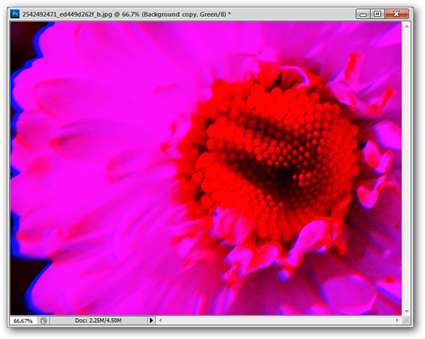
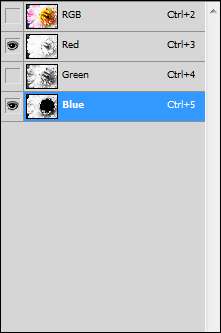
Ta sama regulacja dotyczy niebieskiego. Wyłącz zielony kanał, a następnie wybierz i włącz niebieski kanał, jak pokazano.
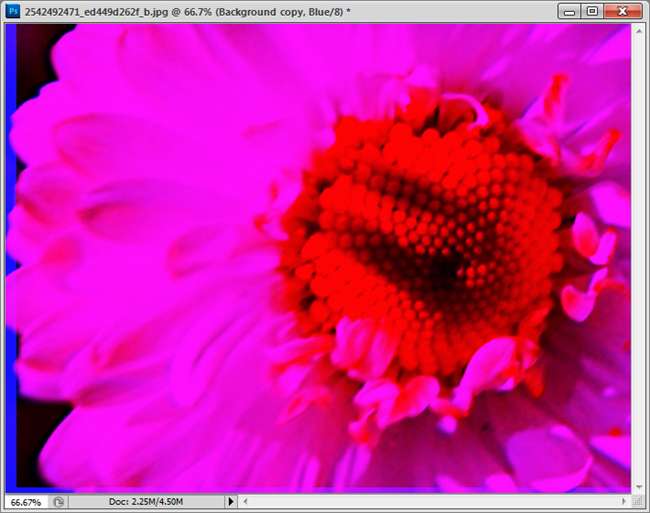
Dokonasz podobnej korekty do swojego niebieskiego kanału - wybierz wszystko za pomocą Ctrl + A, a następnie przekształć kanał za pomocą Ctrl + T. Gdy skończysz, a obraz dopasuje się do zewnętrznych krawędzi, naciśnij Enter, aby zatwierdzić transformację.
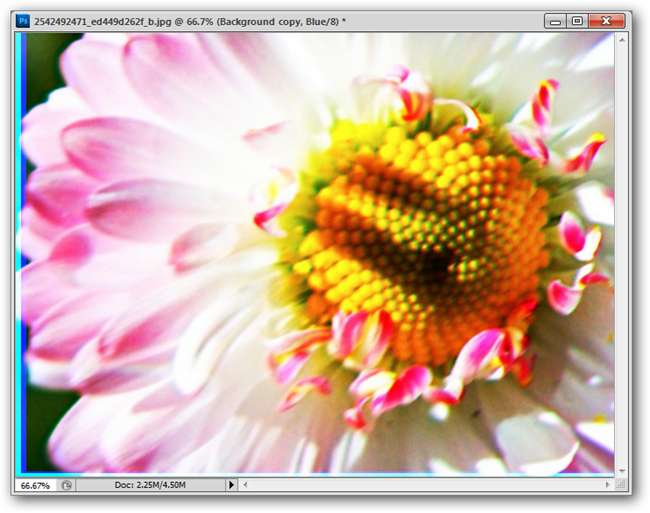
Kiedy wrócisz do połączonych kanałów RGB, zauważysz, że naprawiło to wiele oczywistych aberracji na zdjęciu. Prawdopodobnie niemożliwe jest idealne naprawienie aberracji na każdym zdjęciu, więc nie jest to idealna naprawa. Fragmenty obrazu są teraz nieco rozmyte, więc poświęćmy chwilę, aby je naprawić.
Naprawianie rozmycia spowodowanego przesuwaniem się kanałów


Możesz z łatwością spędzić niepotrzebną ilość czasu na poprawianiu aberracji, ale dla celów demonstracyjnych po prostu wyeliminujemy te, które powodują rozmycie w głównym punkcie skupienia.
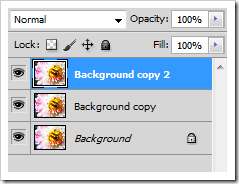
Utwórz kopię nowo zmodyfikowanej warstwy.
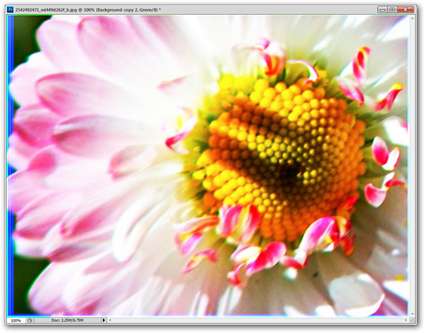
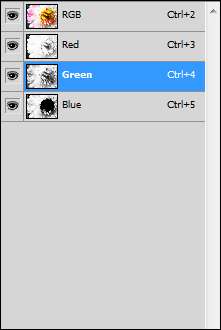
Wybierz zielony kanał i przesuń go tak, aby pasował do obszarów ogniskowych. Musisz zaznaczyć wszystko za pomocą Ctrl + A, zanim będziesz mógł przesunąć obraz w zielonym kanale. Powtórz z niebieskim kanałem, martwiąc się tylko o Twoich punktach centralnych.
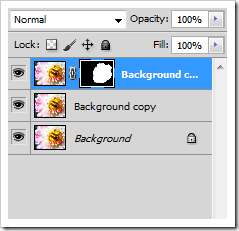
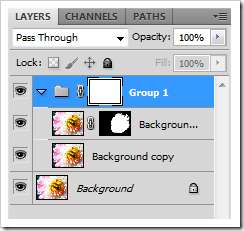
Zamaskuj obszary poza punktem centralnym. Użyj pędzla, aby połączyć je ze sobą. Kiedy skończysz, zgrupuj dwie kopie i utwórz maskę warstwy dla swojej grupy. Użyj go, aby przywrócić oryginalny obraz w dowolnych obszarach.
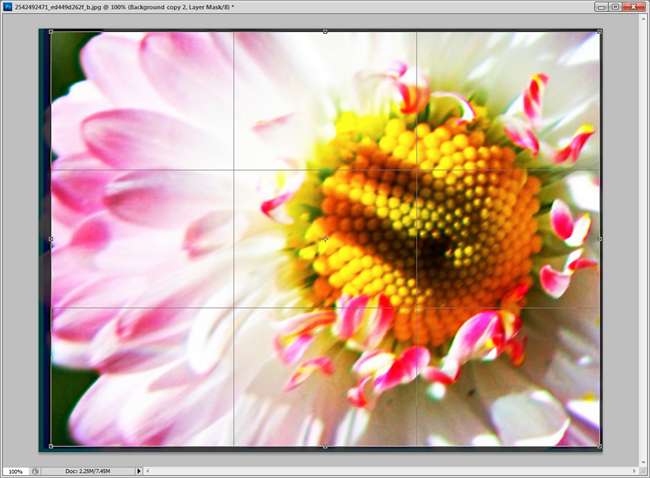
Utwórz małe przycięcie, aby usunąć krawędzie, na które wpływają przekształcone kanały.

Powtarzaj ten proces tyle razy, ile potrzebujesz, aby idealnie naprawić aberracje do wymaganego poziomu. Uzyskanie idealnego obrazu może wymagać wielu korekt kanałów lub wystarczy jedno proste dostosowanie.
Czujesz się trochę bardziej pewny siebie, jak sobie radzić z tego rodzaju problemem? Nie wiesz, jak skomplikowane jest to, jak to zrobić? Czy masz lepszą, prostszą metodę zwalczania aberracji chromatycznej? Opowiedz nam o tym w komentarzach lub wyślij swoje sugestie na adres [email protected] .
Kredyty graficzne: Daisy autorstwa Ivana T, Creative Commons.







